Premiere制作游戏视频教程的方法与步骤
简介: 本教程向FEVTE的朋友们介绍Premiere Pro制作游戏视频教程。其中包括Adobe Premiere Pro的安装、启动和卸载 在后期编辑部分,我们使用adobe premiere pro软件。adobe premiere pro是一个非线性编辑工具,提供从硬件采集设备到多种输入、输出格式的强大支持,编辑环境与其他adobe 应用软件无缝结合,如adobe photoshop, adobe illustratort 和adobe after effects等。同时,adobe premiere pro通过为 microsoft windows xp 设计的内置优化性能,为我们讲述故事提供了一个前所未有的优秀、快捷的编辑平台。
学习要点:
· adobe premiere pro的安装、启动和卸载
· adobe premiere pro界面介绍
· adobe premiere pro基本操作练习
一、adobe premiere pro的安装、启动和卸载
adobe premiere pro 是adobe公司推出的一款普及型视频编辑软件,在普通的家用电脑上都可以安装使用。为了得到最好的性能表现,推荐1g 的内存以及pentium4 2.0ghz 或更高的cpu。
1、安装步骤
(1)下载安装软件(下载地址:/tool/tools_11.htm)
(2)将adobe premiere pro软件解压后,运行setup.exe,后出现安装界面后点击下一步,进入版本语言选择,勾选简体中文,点击下一步。
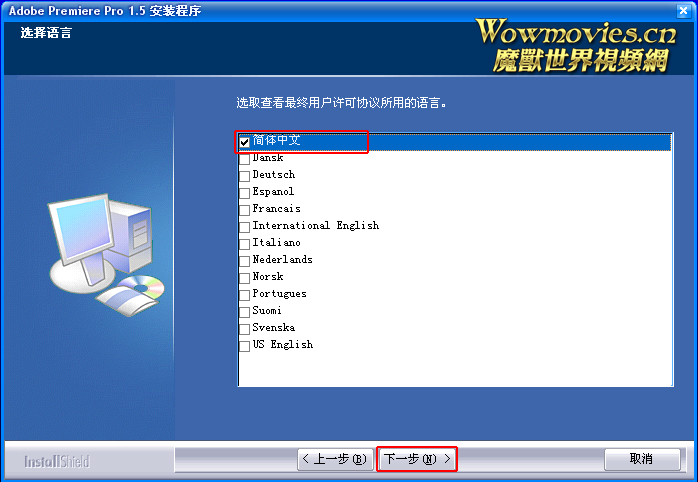
FEVTE编注:更多精彩Premiere教程和Premiere作品交流讨论请登录飞特网Premiere交流区,地址:http://bbs.fevte.com/forum-12-1.html
(3)出现应用协议对话框,点击是(y)接受协议内容继续进行安装。
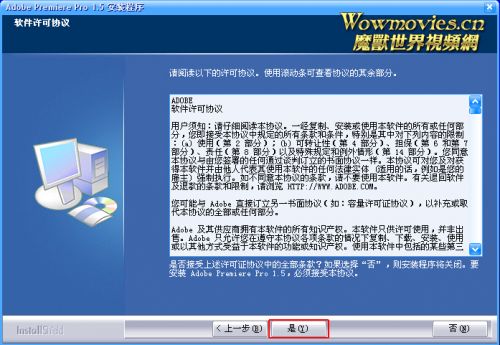
(4)将姓,名与序列号填写完整后,点击下一步。
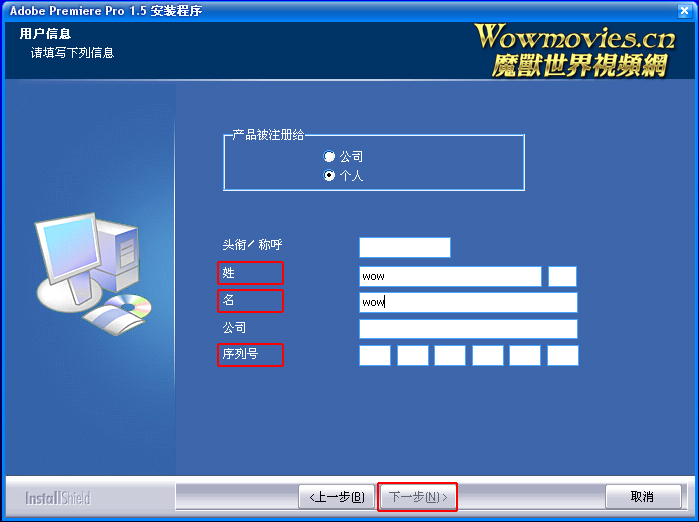
(5)如果你不想使用系统默认安装路径,可点击浏览重新设置软件安装路径,后点击下一步安钮。进入adobe premiere pro安装进度窗口,当安装显示完成。系统将自动转入软件激活页面,当完成激活后,我们便可以使用这个软件了。
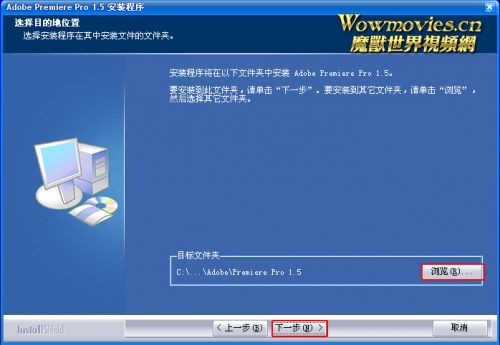
2.启动adobe premiere pro
当完成了游戏视频的录制后,就准备进行编辑工作,进入adobe premiere pro有二种方式。选择开始所有程序adobe premiere pro或点击桌面上adobe premiere pro的快捷方式。进入premiere的打开界面,选择新建项目安钮,创建一个新项目。我们也可以打开一个原有的项目文件选择打开项目。(adobe premiere pro里定义项目本身是一个独立的文件,它保存了剪辑,制作节目所有的参考信息,包含转场、特效的细节设定,也包含着序列文件和媒体信息,如素材采集、混音制作的某些设定。)
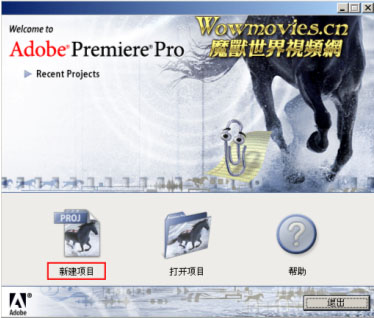
新建项目对话框内装载预设面板中选择dv-pal制式中的standard 48khz。(pal和ntsc制式区别在于节目的彩色编、解码方式和场扫描频率不同。中国(不含香港地区)、印度、巴基斯坦等国家采用pal制式,美国、日本、韩国以及我国台湾地区等采用ntsc制式。)若输出内容用于网络环境,如网络流媒体视频,画面质量不需要很高,则在输出时就不用改变项目设置。点击浏览安钮选择文件保存路径并填写文件名,点击确定进入视频编辑空间。
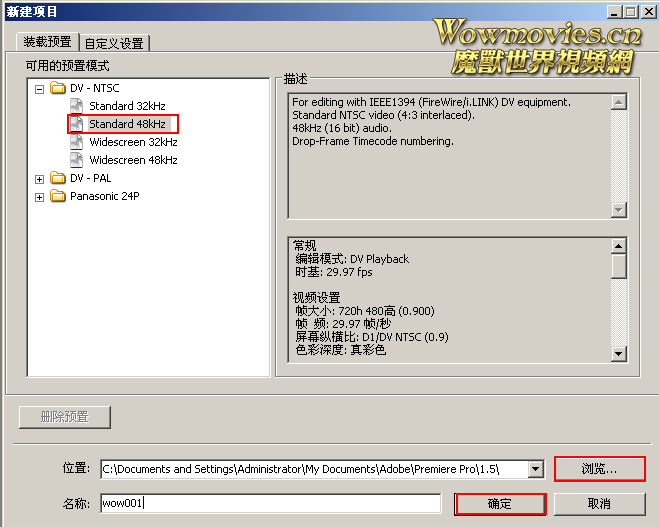
3.卸载adobe premiere pro
打开控制面板进入添加或删除程序,选中adobe premiere pro项,然后单击更改/删除,软件将自动卸载。
二、adobe premiere pro界面介绍
adobe premiere 为我们提供了4种标准空间(workspace),分别是:编辑(editing)、特效(effects)、音频(audio)和色彩校正(color correction)。在这里我们首先对编辑空间进行介绍,另三个空间将在以后的制作过程当中学习。
在编辑空间中,大至分为三个部分,项目窗,监视器窗,时间线。
项目窗 输入、保存、管理片段的参考信息。窗口内会列出项目中所用到的所有的源素材,我们可以通过文件或列表对其进行整理。
监视器窗 分为素材源视窗和节目视窗。我们使用源视窗观看独立的视频片段,用节目视窗分析、控制当前时间线编辑位置的视频节目。
时间线 为可视化编辑提供了平台,包含有序列、视频、音频和复合轨道。我们在这里任何的操作都可以在节目视窗中看到。
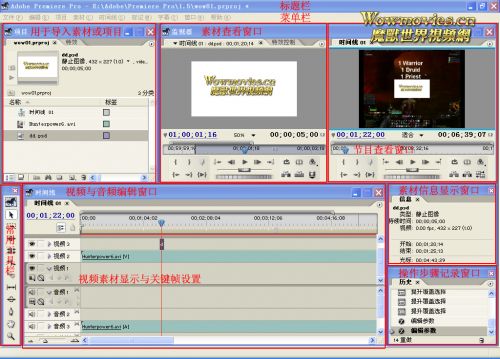
三,adobe premiere pro基本操作练习
打开软件后,我们先学习如何将视频或音频素材导入adobe premiere,并对其进行一些简单的操作。通过这一过程,对软件界面及用法,有一个初步的认识。
adobe premiere每次只能打开一个项目。进入软件后如需要打开其它项目,选择文件打开项目命令或选择文件打开新近项目命令。项目保存我们可以选择文件保存命令或文件另存为命令,保存一份复本,在新的复本中继续工作。保存副本命令是自行键入时间值,每隔一段时间系统会自动保存一个副本。

? 在项目中我们可以点击文件导入弹出输入对话框选择需要的素材后,点击打开安钮,即可将素材引入到项目窗中以备编辑使用。

? 在项目窗口中鼠标左键点住素材,拖入时间线内视频或音频相应的轨道上,松开鼠标左键,素材就会在轨道上显示了。同一个条轨道上可以放置多个素材,但素材间不可以相互重叠。若轨道不够用,可以在轨道名称上右键单击添加轨道。

当我们将素材拖动到轨道上后,可以使用工具栏上的工具对其进行编辑。刀片工具(快捷键为c)可对素材进行剪切,选择工具(快捷键为v)可移动素材在轨道上的位置。对素材剪辑调整后,我们可以点击监视窗上的播放控制安钮,对节目进行观看。

当我们完成一个节目的编辑后,可以点击文件输出影片命令,在弹出的输出窗口中编辑文件名及输出路径后,点击保存安钮对节目进行输出。这时会跳出一个百分比进度框,当渲染完成后,将会有铃音提示。这时,我们只需要在文件夹中找到输出的视频文件,在视频播放软件中打开,即可观赏。
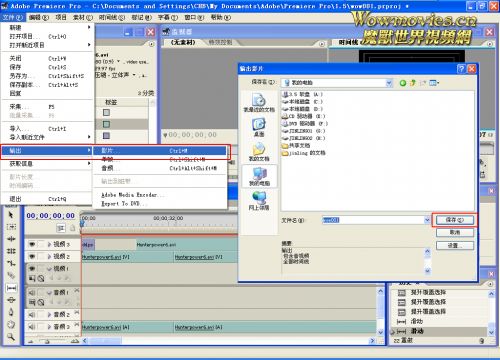

好了,这一讲就到这里结束了。大家通过一这讲的学习,可以尝试着,将自己录制的游戏视频导入adobe premiere pro进行一些简单的编辑,体验一下自己做导演的感觉。
评论 {{userinfo.comments}}
-
{{child.nickname}}
{{child.create_time}}{{child.content}}






{{question.question}}
提交
是巨幕平板,更是性能电脑,华为首款鸿蒙二合一5999元起售
当行业在砍配置时,荣耀把旗舰体验塞进标准版
比亚迪与美的达成战略合作 打造车家互联新生态
昨夜今晨:小米澄清电池产线火情谣言 多地推行C7驾照传闻不实
驱动号 更多
















































